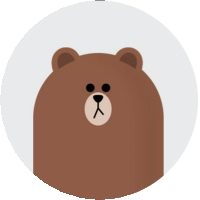こんにちはせきです
先日LINE CLOVA FRIENDSについて少し書きましたが当日は疲れと忙しなさと苛立ちできちんと理解できない点が多々ありました
翌日落ち着いてCLOVAを見たりカスタマーに問い合わせたりして、やっとFRIENDSの機能が把握できた感じがしますので僕が現在知りうる事を今日はまとめて書きます
FRIENDSの接続方法
まずご自分のスマホにCLOVAアプリをインストールしましょう
一台のスマホにインストールすればOKです
その後FRIENDSの底面の電源スイッチを押して電源をオンにしてください
FRIENDSが話し始めるのでそれに従い画面操作していくだけです
この辺は僕が説明するよりも公式に設定方法が記載されてますのでそちらの方が判り易いと思います
CLOVAアプリの役割
CLOVAアプリですが、いきなり最初からwi-fiだのBluetoothだので接続接続言われます
その為僕の中で絶大な勘違いが生じてしまったのです
| FRIENDSと繋がるにはアプリが必要なんだ |
もうこの絶大な勘違いが先にきちゃってすごい時間を無駄に消費しました
自分のスマホでアプリからFRIENDS(以後クローバー)を設定して奥さんのスマホからアプリを使いクローバーと繋がり設定して、長女のスマホから... と延々とグルグルしてました
CLOVAアプリの存在は、
画面や設定機能を持ち合わせていないクローバーを設定するためのアプリなので繋がる繋がらないは関係なく一台のスマホでのみ操作したらソレで終了です!
これに気付くのに小一時間かかりました。。。
灯油が無くなり、灯油缶を車に積んでガソスタまで行こうと思ってた矢先の事で寒いのにストーブは切れ、しかも灯油は空(から)と言う状態でこの勘違いが1時間ですからイライラもします(汗;;
LINEチャットで繋がるにはCLOVAアプリからの招待
では奥さん(画像では「ママ」の携帯)のスマホとクローバーはどのように繋がるのかと言うとCLOVAアプリの入っている僕のスマホからクローバーと繋がりたいアカウントを選択して招待すればクローバーとLINEが出来るようになります。
では、招待方法を含めてCLOVAアプリの設定方法を画面を見ながら解説しましょう
CLOVAアプリの画面右上に3個アイコン並んでるので真ん中をタップしてこの画面を出します
クローバー本体画像の下、中段左にLINEのマークがあるのでタップします
そうすると下記の画面に切り替わります
僕の画像は既に設定が完了していますがメッセージの箇所をタップしてメッセージの詳細設定を行います
LINEを利用をONにします
オフにするとLINEでメッセージ送信は出来なくなります
友達設定
ここでクローバーとLINEできる友達を選び、更にその友達の呼び名も設定できます
すでに3人はクローバーとLINEできるように繋がってる図になります
上の「+友だち追加」をタップして友達一覧からクローバーと繋がる人を選びます
LINEの友だち一覧から選択する方法とQRコードにて選択する方法があります
クローバーと繋がる友だちは僕のスマホに友だちとして登録されている人しか選択できません
CLOVAアプリを入れてるスマホのLINEでは友だちになっていない人をクローバーと繋げる際にはQRコードを表示してもらって繋がるしかありません
左側のLINEアイコンの方をタップして友だち一覧が出たら右側のチェックボックスにチェックを入れて下部の「[su_highlight background="#2e5df2"]タイムラインでシェア[/su_highlight]」をタップして相手に送信します
相手のタイムラインにクローバーからメッセージが届きますので相手がメッセージ内のURLをタップしてクローバーを友だち登録してもらえば完了です
トーク履歴
クローバーとのLINEメッセージ履歴が全履歴として残ります
例えば、「パパ」と「クローバー」のLINEメッセージのやり取りは「パパ」のLINEに残りますよね
次に「ママ」と「クローバー」のLINEは「ママ」のスマホのLINEに残りますね
●テストで僕とクローバーがLINEしたメッセージの画面
これが通常ですがクローバーには画面が無いのでメッセージのやり取りが記録されません
その為CLOVAアプリの「トーク履歴」で全履歴が残ります
本来知る事が出来ない「ママ」とクローバーとのLINEのやり取りもアプリを入れてる「パパ」は見る事が出来るのです
ママはアプリ入れてないのでパパとクローバーの会話は見れません
LINEのグループメッセージをイメージすると近いですね
家族アカウントのプロフィール
これはクローバーの名前変更ですね
我が家では「いえ」で設定してますがお好きな名前でどうぞ
メッセージの通知
これはメッセージがクローバーに向けて送信されているときの通知方法の設定になります
メッセージを受信していればクローバーの下部が緑色に光るように出来ます
通知音もオン/オフできます
FRIENDSはLINE無料電話ができる!
LINE CLOVAには先に発売された「WAVE」というデバイスがあります
WAVEの方はお値段が2倍近く高い物ですがスピーカーの機能としてはFRIENDSよりも素晴らしいようです
でもWAVEの方ではできない機能が「無料通話」です
ただこの無料通話でも少し頭を悩ませました
先ほどの画像をもう一度見てみましょう
こちらの画像ですね
上の方が無料通話の設定となってます
ここで「せきで利用中」となってます
実はクローバーはLINEメッセージこそ「家族アカウント」を作りそのアカウントでメッセージのやり取りをする事が可能なのですが[su_highlight background="#d1f22e"]電話ができないアカウント[/su_highlight]なんです
CLOVAアプリを入れてるアカウントを借りて無料通話する仕組みです
我が家の環境に置き換えて説明すると家に居る子供たちからは[su_highlight background="#d1f22e"]パパへは電話できない[/su_highlight]のです
せきの無料通話回線を使用して無料通話掛けてんですから「自分から自分」へは電話できません
通常であればこのようにスムーズに電話できるのですが、
アプリを入れて電話回線借りてる人に対して寂しい事言ってきます。。。
これはしっかり覚えておくようにしましょう
これさえわかっていれば電話の設定も大丈夫です
LINE CLOVA FRIENDSでの無料通話設定方法
無料通話の設定方法です
先ほどと同じで中段左のLINEアイコンをタップしましょう
LINE設定の画面が出てきたら「無料通話」をタップしましょう
無料通話利用をオンにします
友だち設定をタップして次のページに移動します
LINEメッセージの友だち追加と似た画面です
なので先ほどと同じ方法で友だちを追加してください
呼び名も変更したら一番下にある「[su_highlight background="#d1f22e"]保存[/su_highlight]」をタップします
無料通話の方はコレだけです
クローバーの名前変更方法
クローバーの呼び方は変更できます
先ほどから何度も出てきてるクローバーの設定画面の上段右の「呼び名」をタップします
すると、「クローバー」か「ジェシカ」か選択できます。二択です
LINE MUSICを利用してクローバーで再生
LINE MUSICを利用しているのであればクローバーで音楽を再生することができます
利用していない場合は30秒だけ曲が流れて中断されます
いまFRIENDSはLINE MUSIC6か月無料利用券がついて6,750円で販売されています。
このLINE MUSICですが、CLOVAアプリをインストールしている端末でLINE MUSICアプリから6か月無料利用券を登録する必要があります。そうしないとクローバーにはLINE MUSICの利用が反映されずクローバーで聴き放題はできません
この画面はLINE MUSICではなくCLOVAアプリの画面です
FRIENDSじゃなくWAVEの方であればこの画面で色々できるし、WAVEで再生中の曲名やアーティスト名も表示されます。再生・一時停止・次曲・戻曲もスマホからでも操作可能です
しかしFRIENDSのほうではこの画面での操作も実装されてません
曲名やアーティスト名も表示されず、画面はこのままです
カスタマーに聞いた話ではいずれ実装されるとの事でした
クローバーの聞取り能力は80点ほどか!?
クローバーで音楽再生しようとして声で曲名を言って流してもらいたいんですがきちんと聞き取ってくれず再生されないケースがチョイチョイあります
このように実際にLINE MUSICには存在している曲でも曲が探し出せず再生することができないケースが多々あります
これじゃない。。。
この曲なんて曲だろう??
なぜ「キャンディーポップ」と発音しているものを「キャンディーピーオーピー」にするのか謎?
メッセージを送るときにも「何時」って単語は「いつ」に勝手に言い換えます
「メッセージ送って。何時に帰る?」
「いつかえる?ですか?」
こんな感じですね
この辺は今後アップデートで改善されるんでしょうか。。。
されないとちょっと不便ですけどね
話が逸れましたが、声で指示して音楽を再生してくれないときの対処法としてLINE MUSICアプリで再生してくれない曲を【お気に入り】に入れてください
お気に入りに入れた後にクローバーに「お気に入りをかけて」と言えばお気に入りに入れてる曲を順に再生してくれます
余談:ちょっとしたイタズラもできる
先ほどCLOVAアプリの画面の変わらないミュージックページの画像を見て頂きましたがあのページから音楽を再生することだけは可能です
外出先で何気なくCLOVAアプリのアーティストをタップすると家のクローバーから音楽が再生されます(笑)
家で一人いるときに何もしてない部屋からクローバーが勝手に音楽を再生するんですから小学生くらいの子供が留守番してたら怖いでしょうね
そんなイタズラもできますがやらないであげてくださいね
使う人を選ぶデバイスか!?はまれば超便利なスマートスピーカー!
数日使用してみて我が家では結構活躍してくれてます
クローバーを購入しようと思ったきっかけは子供だけで留守番する時間がどうしてもあるのでその時に子供たちが父親や母親に連絡が取りたいって時があります
父親への無料通話はできませんがメッセージであれば問題なく両親に連絡ができるし母親とは電話も可能。長女へも電話もメッセージも可能
学校や仕事に行く前には今日の天気を聞いたり、僕も身支度してる時に最新ニュースを読んでもらったりしています
メッセージや電話の部分に魅力を感じるなら『FRIENDS』
良い音で音楽を聴きたいのであれば『WAVE』
どちらのCLOVAがあなたにとって最適なのでしょうか